von Martin Brinkmann am Januar 07, 2019 in Windows – Letzte Aktualisierung: Januar 07, 2019 – Keine Kommentare
Windows 10 Benutzer, die das Passwort vergessen haben, von einem Benutzer-account anmelden können Sie sich bei diesem Konto nicht mehr. Bestimmte Optionen sind vorgesehen, um das Kennwort zurückzusetzen je nach account-Typ und andere Parameter wie, ob es ein Arbeit-account verwaltet von einer IT-Abteilung oder ein Haus-Konto.
Windows 10 unterstützt zwei Haupt-Konto-Typen: lokale Konten und Microsoft-Konten. Lokale Konten existieren nur auf dem Gerät, die Microsoft-Konten weltweit.
Der Kontotyp bestimmt, ob es möglich ist, um ein Benutzerkennwort zurückzusetzen. Die Lösung ist einfach für Microsoft-Konten, wie es möglich ist, zum zurücksetzen des Kennworts für das Konto online.
Zurücksetzen eines Windows 10 Microsoft-Konto-Passworts
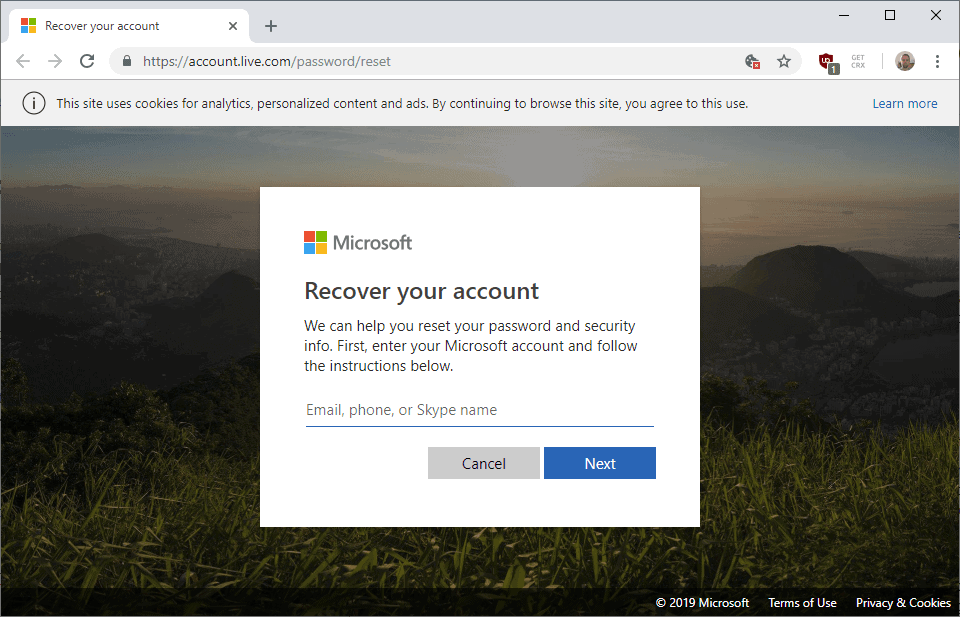
Windows 10 können Benutzer starten Sie den Passwort-reset auf der Anmelde-Seite mit der Auswahl “ich habe mein Passwort vergessen” auf der Anmelde-Bildschirm.
Dieser lädt die “Ihr Konto Wiederherstellen” – Bildschirm mit einem captcha, und dann den “Überprüfen Sie Ihre Identität” – Bildschirm, geben Sie einen Sicherheitscode geschickt, um die verknüpfte E-Mail-Adresse oder Telefonnummer.
Microsoft-Konto-Besitzer können Passwörter zurücksetzen online. Besuchen Sie einfach die Wiederherstellung Ihrer Konto-Seite auf https://account.live.com/ und Folgen Sie den Anweisungen, dies zu tun.
Weitere Informationen finden Sie auf dieser Microsoft-Konto-Unterstützung. Wir haben veröffentlicht eine detaillierte Anleitung zurücksetzen eines Microsoft-Konto-Passworts.
Zurücksetzen Sie ein lokales Konto Passwort
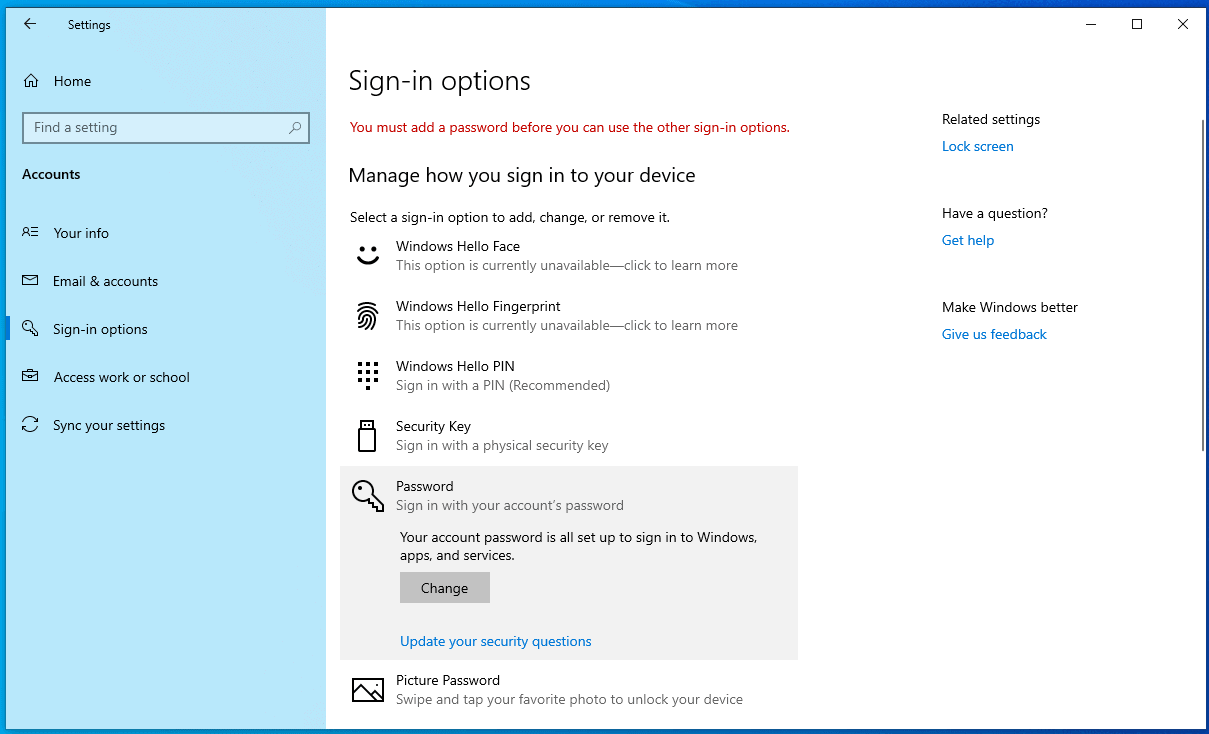
Microsoft implementiert eine offizielle Möglichkeit zum zurücksetzen eines lokalen account-Passwort in der Windows-10-version 1803. Die Methode funktioniert nicht standardmäßig, da es eine Voraussetzung: Sicherheit Fragen.
Hier ist, was Sie tun müssen:
- Verwenden Sie die Windows-I öffnen Sie die Anwendung “Einstellungen”.
- Gehen Sie auf Konten > Anmeldeoptionen.
- Wählen Sie die “Passwort” – Abschnitt auf der Seite, die geöffnet wird.
- Wählen Sie “aktualisieren Sie Ihre Sicherheits-Fragen”.
- Geben Sie die account-Passwort auf der Eingabeaufforderung, die öffnet.
- Fügen Sie drei Sicherheitsfragen und-Antworten auf dem lokalen Konto auf der nächsten Seite.
- Tipp: sollten Sie diese Fragen nicht beantworten wahrheitsgemäß.
- Wählen Sie fertig stellen, um den Vorgang abzuschließen.
Sobald das ist aus dem Weg, einen reset-Passwort-option wird angezeigt, auf der sign-in-screen für das lokale Konto. Beantworten Sie die drei Sicherheitsfragen zum zurücksetzen des account-Passwörter.
Microsoft stellt fest, dass es keinen anderen Weg, um das Kennwort zurückzusetzen, Nutzer müssen zum Zurücksetzen des PC und löschen Sie alle Daten auf es, um es wiederherzustellen (wenn Sie keinen Zugriff auf ein anderes Konto).
Es ist eine weitere option, obwohl, wie von Professor Robert McMillen auf YouTube.
Die klassische umbenennen cmd.exe zu utilman.exe funktioniert nicht mehr direkt in den neuen Windows-Versionen.
Vor dem letzten feature-update von Windows 10, Windows 10 version 1809, können Benutzer starten Sie die recovery-Umgebung ersetzen utilman.exe mit cmd.exe, und klicken Sie auf den “ease of access” – Taste, um zu laichen Sie ein Fenster der Eingabeaufforderung zu ändern das Kennwort des Benutzers.
In neueren Windows-Versionen, sind zusätzliche Schritte erforderlich. Hier ist der ganze Prozess:
- Laden Sie die recovery und troubleshooting Umfeld, z.B. durch Klick auf “Reparieren Sie Ihre computer” im Windows-Setup, wenn Sie Booten Sie von der Windows-Installations-Medien.
- Wählen Sie Problembehandlung > Eingabeaufforderung.
- Wechseln Sie auf den Laufwerksbuchstaben, auf dem Windows installiert ist und dort in das system32-Verzeichnis, z.B. cd c:windowssystem32
- Typ umbenennen utilman.exe utilman.bak.
- Typ kopieren cmd.exe utilman.exe.
- Starten Sie den computer neu und Booten Sie von der Window-installation in dieser Zeit.
- Wenn Sie ausführen von Windows-10-version 1803 oder früher, klicken Sie auf die Schaltfläche erleichterte Bedienung öffnen Sie ein Fenster der Eingabeaufforderung.
- Wenn Sie ausführen von Windows 10 version 1809 oder später, führen Sie die folgende erste:
- Halten Sie die Shift-Taste auf der Tastatur und klicken Sie auf die Power-Taste, um wählen Sie ” neu Starten.
- Nach dem Neustart, drücken Sie die Shift-Taste erneut, und wählen Sie “Neustart” aus dem Power-Menü wieder zu Booten-Systemstart-Reparatur.
- Wählen Sie Problembehandlung > Erweiterte Optionen > Starteinstellungen > Neu Starten
- Wenn die Start-Einstellungen-Bildschirm erscheint nach dem Neustart, wählen Sie ” 8) Deaktivieren Sie early launch anti-malware-Schutz.
- Klicken Sie auf die Schaltfläche erleichterte Bedienung auf den nächsten start auf der login-Bildschirm öffnen Sie das Fenster der Eingabeaufforderung.
- Net user eingeben, um die Anzeige der Namen aller Benutzer-Konten.
- Verwenden Sie den Befehl net user [Benutzername] [Passwort] ändern Sie das Kennwort des Kontos, z.B. net user martin qwerty123456 ändern Sie das Passwort des Benutzers martin, qwerty123456.
Schauen Sie sich unsere ausführliche Anleitung auf der Windows-Befehl “net user” hier.